在本文中,我们将详细介绍如何配置无线路由器以实现通过电信光猫上网的方法。
对于一款全新购买并已恢复出厂设置的无线路由器,与电信光猫连接以实现上网功能时,建议按照以下步骤依次操作。
1、正确的线路连接
2、设置电脑ip地址
3、配置路由器上网
4、确认设置是否成功
温馨提示:
如果您的路由器之前已经设置过,请先将其恢复至出厂设置,再依据本文提供的方法重新设置上网。如果您不清楚恢复出厂设置的具体步骤,可以参考下面的文章了解详情。
 电信光猫
电信光猫
第一步、正确的线路连接
首先,需要使用网线将电信光猫、无线路由器以及电脑连接起来,具体的连接方式如下:
1、将电信光猫上的网络接口(LAN口)通过网线连接到路由器的WAN口(Internet口)。
2、使用另一根网线将您家中的电脑连接到路由器任意一个LAN接口,完整的连接示意图如下。
 电信光猫、路由器、电脑 连接示意图
电信光猫、路由器、电脑 连接示意图
温馨提示:
正确连接光猫、路由器和电脑之后,电脑此时是无法上网的,但依然可以用于设置路由器。新手用户务必牢记这一点,避免误以为电脑不能上网便无法继续设置路由器。
第二步、设置电脑ip地址
为确保能够顺利设置路由器,建议将电脑的IP地址设置为:自动获取,如下图所示。您可以根据下面文章中的指导来检查和设置自己的电脑IP地址。
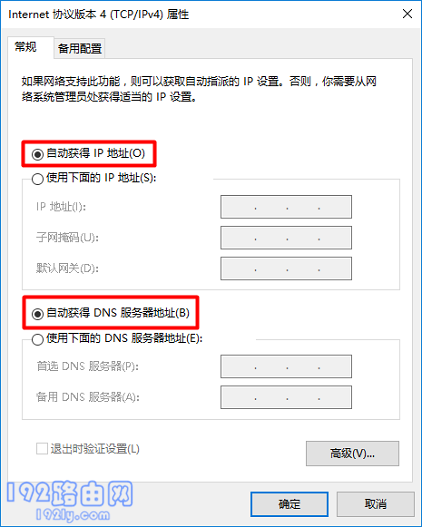 将电脑IP地址设为:自动获取
将电脑IP地址设为:自动获取
第三步、配置路由器上网
1、在路由器底部通常会贴有一张标签,在这张标签上可以找到该路由器的管理地址(登录地址)。
本文中我们使用小米路由器作为演示,其管理地址为:192.168.31.1 或者 miwifi.com,可以在路由器底部的标签上查看到,具体如图所示。
 查看路由器的 管理地址(登录地址)
查看路由器的 管理地址(登录地址)
重要提示:
(1)、不同品牌的路由器,其管理地址(登录密码)可能有所不同,请务必自行查看确认。
(2)、一般而言,路由器底部标签上的 管理页面、管理地址、登录地址、IP地址、路由器地址 等字段后面的值即为该路由器的管理地址(登录地址)。
2、在电脑浏览器中输入上一步中查找到的管理地址,打开路由器的设置页面——> 按照页面提示进行操作,具体如图所示。
 打开路由器的设置界面
打开路由器的设置界面
温馨提示:
(1)、如果在操作过程中无法打开路由器的设置界面,可以查阅下面的文章寻找解决方案。
(2)、TP-Link、水星、迅捷 等品牌路由器,在首次打开设置界面后,可能会提示用户为路由器设定一个管理员密码,具体如图所示。
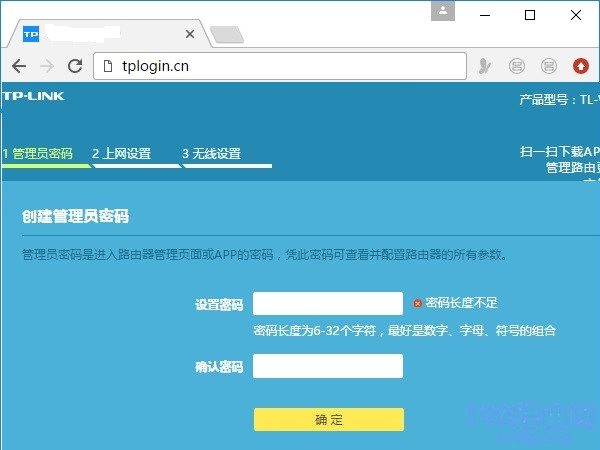 部分路由器在打开设置界面后会提示设置管理员密码
部分路由器在打开设置界面后会提示设置管理员密码
3、此时,路由器会自动检测您家宽带的上网方式,等待几秒钟后根据检测结果配置上网参数。
(1)、若检测到的上网方式为:PPPoE拨号——> 系统将要求您在页面中填写宽带账号(上网用户名)及宽带密码(上网密码),具体如图所示。
 设置路由器的上网参数
设置路由器的上网参数
温馨提示:
宽带账号和宽带密码是在办理宽带服务时由运营商提供的;如果遗忘,可通过拨打运营商客服热线请求帮助。
(2)、如果系统检测到的上网方式为:动态IP上网(自动获取IP地址),则不会出现设置上网参数的界面,而是直接跳转到设置WiFi名称和密码的界面。
温馨提示:
某些品牌的无线路由器在检测到上网方式为:动态IP上网(自动获取IP地址)时,需要用户手动点击“下一步”按钮,具体如图所示。总之,用户应根据自身路由器的提示信息进行相应操作。
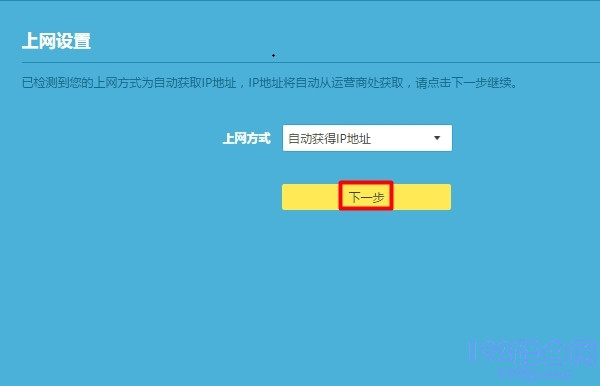 点击下一步
点击下一步
3、接下来,设置您的路由器的WiFi名称和WiFi密码(无线名称和无线密码),具体如图所示。
 设置路由器的 WiFi密码、WiFi名称
设置路由器的 WiFi密码、WiFi名称
重要提示:
若希望提升WiFi安全性以防他人蹭网,则建议采用包含:大写字母+小写字母+数字+符号 的组合形式设置WiFi密码,并确保密码长度超过8位。
4、根据页面提示设置路由器的管理密码,具体如图所示。
 设置路由器的管理密码
设置路由器的管理密码
5、最后,依据路由器设置页面中的提示信息完成整个设置过程。
 设置完成
设置完成
第四步、确认设置是否成功
判断路由器设置是否成功的简单方法是:当电脑、手机连接路由器后,检查它们能否正常上网。如果此时电脑、手机均能上网,则说明路由器设置成功。
反之,若电脑、手机连接路由器后都无法上网,表明路由器的相关设置存在问题,当前无法实现联网。此时,请仔细核查每一步骤,或者参考下面的文章获取更详细的故障排查指南。









 陕公网安备41159202000202号
陕公网安备41159202000202号